Một số mẹo nhỏ cho người dùng Android Studio
Bài đăng này đã không được cập nhật trong 7 năm
Tip1.
Tôi khá chắc chắn là một nhà phát triển bạn sẽ gặp những lỗi cú pháp. Và đôi khi vì một lí do nào đó bạn không thể nhìn thấy nơi xảy ra lỗi cú pháp đó.
Ví dụ :
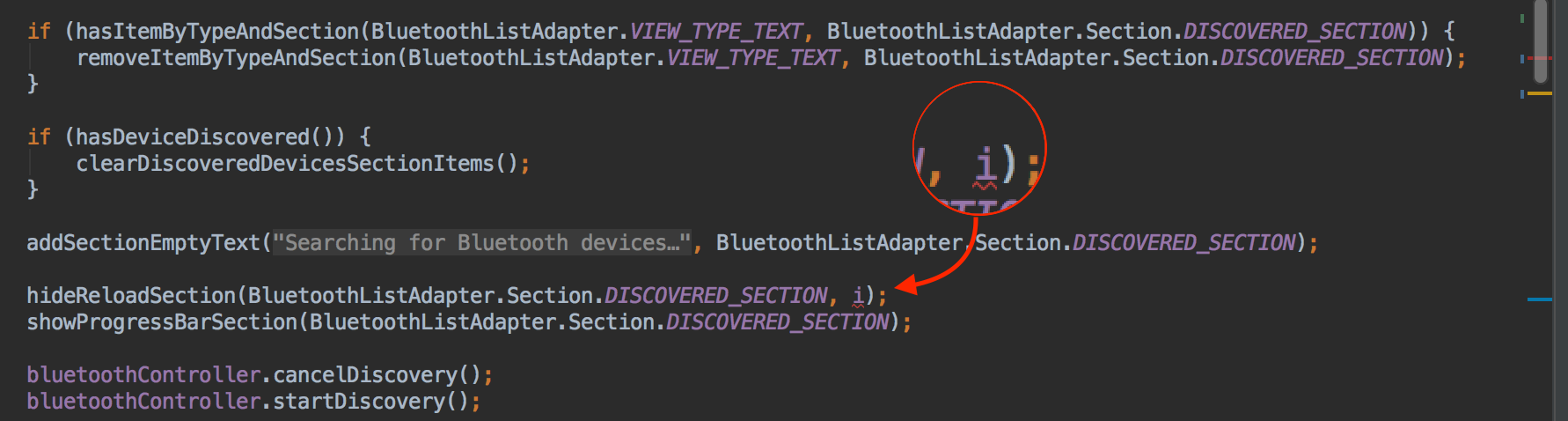
Có những khi bạn phải mất đến vài phút để tìm ra được nơi xảy ra lỗi cú pháp đó.

Bạn có thể đã biết tùy chọn tôi đang nói đến (IntelliJ),
Ngày hôm nay tôi xin chia sẻ một tip nhỏ giúp bạn rút ngắn thời gian trên xuống còn đếm vài giây.
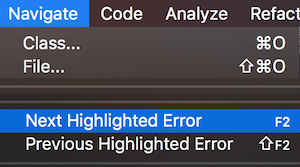
Lần tiếp theo bạn phải đối mặt với tình huống này, chỉ cần nhớ tìm và nhấp vào tùy chọn sau trong Android Studio: Navigate > Next Highlighted Error (F2).
Điều tuyệt vời của tùy chọn này (như trái ngược với cách nhấp vào thanh bên) là IDE sẽ di chuyển và vị trí con trỏ chính xác đến nơi mà đang có lỗi xảy ra.
Tip2.
Tip thứ 2 là cách giúp bạn làm cho code của bạn gọn gàng hơn. Đôi khi bạn đặt tên file để cho dễ hiểu thì sẽ phải rất là dài. Hay những đoạn comment code vô cũng tốn diện tích. Mà không phải lúc nào cũng cần nhìn thấy chúng.
Bạn chỉ cần theo follow sau  * Code > Folding > Expand | Collapse .**
* Code > Folding > Expand | Collapse .**
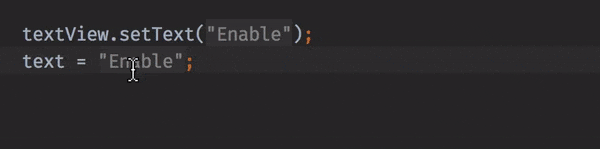
“COMMAND” + “MINUS“ : Việc này cực kỳ thuận lợi cho các dòng code chứa file string hay dimens.
Đôi khi việc này cũng giúp chúng ta tập trung hơn vào những dòng code thực tế khác.
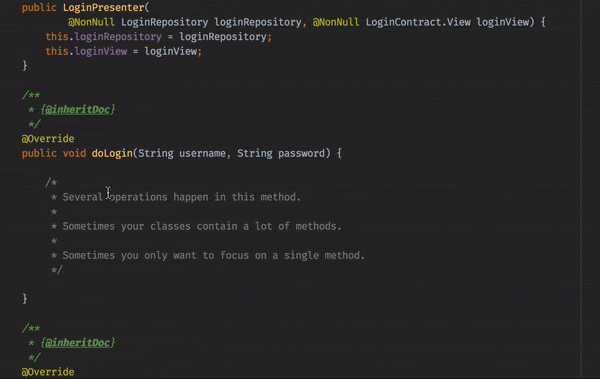
“SHIFT” + “COMMAND” + “MINUS”
Điều này cũng có thể áp dụng cả trong bố cục layout. Thankyou! Tham khảo : Android Pub.
All rights reserved